怎么看电脑的gpu Win10电脑怎么查看显卡型号
更新时间:2024-05-01 18:08:23作者:jiang
在使用电脑时,有时候我们需要查看电脑的GPU(显卡)型号,以便了解电脑的性能和适用范围,在Win10系统中,查看显卡型号是一件非常简单的事情。只需要按下Win+R组合键,然后在弹出的运行框中输入dxdiag,点击确定即可打开DirectX诊断工具。在弹出的窗口中,点击显示标签页,就可以看到显示设备的详细信息,包括显卡型号、芯片类型、驱动程序版本等。通过这种简单的操作,我们就可以轻松地了解自己电脑的显卡型号,为日常使用和维护提供更多的便利。
步骤如下:
1在系统桌面右键点击桌面上的“电脑”,在弹出菜单中选择“属性”。 2在打开的系统属性窗口中,点击左侧“设备管理器”。找到显卡适配器菜单项,查看电脑中安装的显卡驱动程序。
2在打开的系统属性窗口中,点击左侧“设备管理器”。找到显卡适配器菜单项,查看电脑中安装的显卡驱动程序。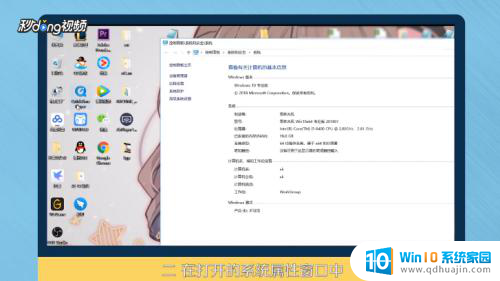 3右键选择要查看的显卡驱动程序,在弹出菜单中选择“属性”。在窗口中点击上面的“详细信息”查看即可。
3右键选择要查看的显卡驱动程序,在弹出菜单中选择“属性”。在窗口中点击上面的“详细信息”查看即可。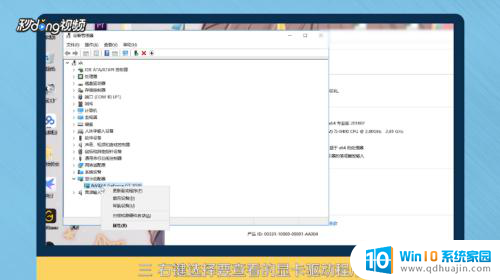 4总结如下。
4总结如下。
以上就是如何查看电脑的GPU的全部内容,如果您遇到了相同的问题,可以参考本文中介绍的步骤进行修复,希望这对大家有所帮助。





